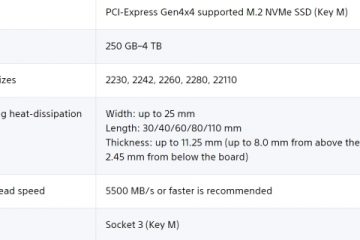Avaliações do editor: Avaliações do usuário:[Total: 0 Média: 0].ilfs_responsive_below_title_1 { largura: 300px; } @media(min-width: 500px) {.ilfs_responsive_below_title_1 { width: 300px; } } @media(min-width: 800px) {.ilfs_responsive_below_title_1 { largura: 336px; } }
Este tutorial explica como importar fotos do iCloud no aplicativo Fotos do Windows 11. O aplicativo de fotos recém-atualizado agora oferece suporte à integração do iCloud para alguns usuários do Windows. Felizmente, sou um daqueles insiders que têm esse recurso na minha área de trabalho. E espero que eles o introduzam na versão beta e depois no canal estável em breve.
A nova integração do iCloud no aplicativo Fotos agora pode trazer suas fotos da sua conta do iCloud para o Windows. Isso veio como uma extensão da integração do OneDrive que a Microsoft adicionou ao Photos alguns meses atrás. Se você tem um iPhone e usa o Windows na área de trabalho, pode gostar desta nova integração. No entanto, para que isso funcione, você precisa ter o aplicativo iCloud instalado e conectado.
Depois que o Fotos começar a mostrar suas fotos do iCloud, você pode fazer algumas coisas, como editá-las no editor integrado. Você pode copiá-los/movê-los para uma pasta diferente e fazer muito mais. A mesma coisa pode ser feita para vídeos. Quando você abre um arquivo de vídeo do iCloud (MOV) no Fotos, ele mostra uma opção para editá-lo usando o Clipchamp.
Como importar fotos do iCloud no aplicativo Fotos do Windows 11?
Não há nada de especial que você precise fazer para obter o novo aplicativo Fotos. Apenas certifique-se de estar usando o aplicativo de visualização de fotos e de estar no Windows Insider build 25227 ou superior. Quando o Windows atualizar seu aplicativo Fotos para a versão 2022.31100.20002.0, a opção iCloud será habilitada.
Para fotos do iCloud, você terá que instalar o respectivo aplicativo para login e autenticação. Portanto, faça login no aplicativo iCloud após a verificação em duas etapas. Assim que a autenticação for concluída, basta esperar que ela sincronize as fotos com sua conta.
Agora, basta abrir o aplicativo Fotos e, se tudo der certo, você verá a seção iCloud na barra lateral. E nele, você verá as fotos e vídeos da sua conta.
Aqui você tem as opções de exibir as fotos de forma diferente. Você pode optar por mostrar as fotos em miniaturas pequenas, médias, grandes e de tamanho de rio.
Você pode clicar em qualquer foto e visualizá-la. Quando ele abrir no visualizador separado, a partir daí, você poderá editá-lo, se desejar. Aqui você terá as ferramentas básicas de edição do aplicativo Fotos. Basta selecionar qualquer ferramenta, fazer as edições necessárias e pronto. Simples assim.
Dessa forma, agora você pode importar fotos do iCloud no novo aplicativo Fotos do Windows 11. Não sei se esse recurso chegará ao Windows 10, mas para agora, você pode experimentá-lo nas compilações do canal do desenvolvedor do Windows 11. Funciona bem tranquilo. Você só precisa se certificar de que instalou e configurou corretamente o aplicativo iCloud para Windows.
Considerações finais:
Como usuário da Apple, se você estava procurando importar suas fotos do iCloud no aplicativo Fotos oficial do Windows, você vai gostar desta nova atualização. Mesmo que o aplicativo iCloud sincronize suas fotos em uma pasta separada, ele não será exibido na galeria do aplicativo Fotos. Mas com esta nova atualização, você pode ver todas as suas fotos organizadas em uma bela galeria da qual você tem controle total.